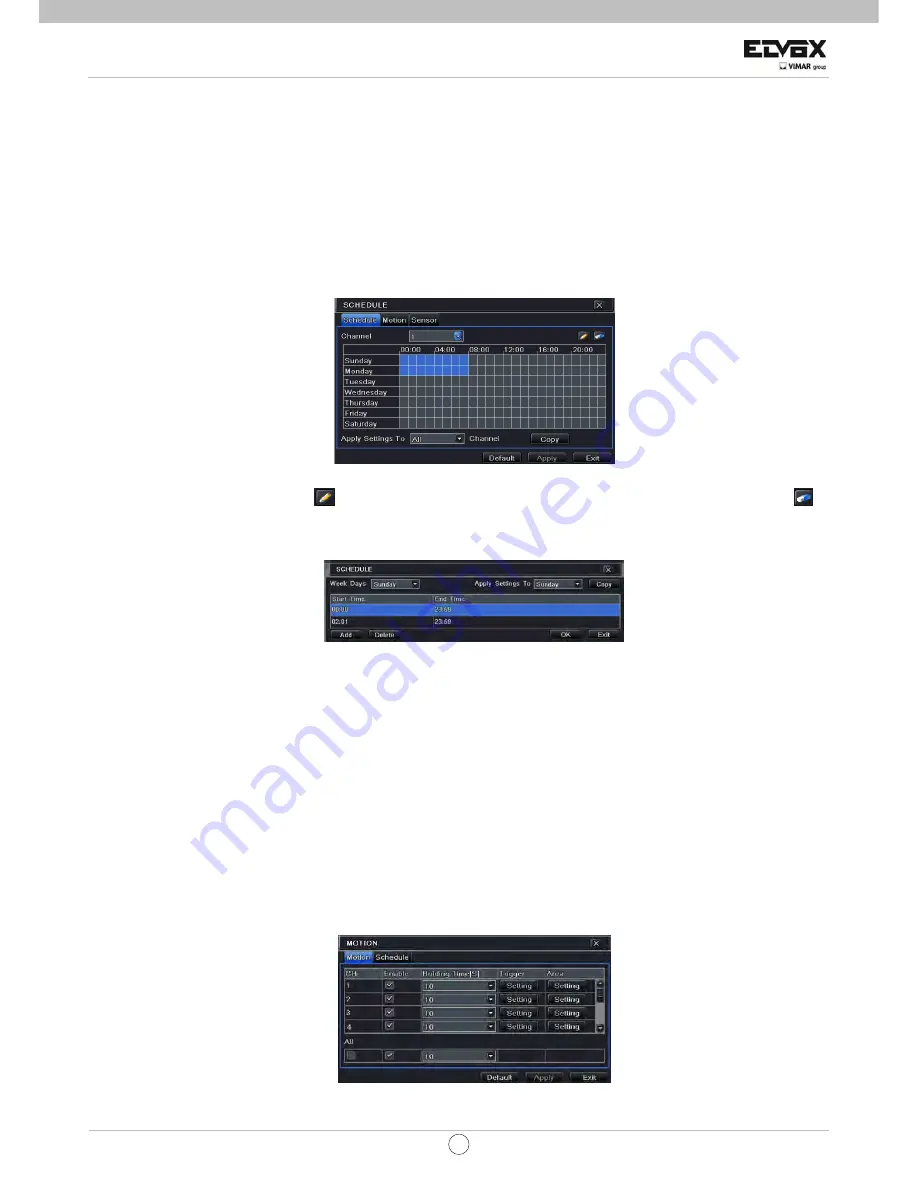
6
IT
TVCC
7.1 Registrazione
manuale
L'utente può premere il pulsante REC sul panello anteriore dopo aver terminato l'impostazione del sistema. Fare clic di nuovo su
questo pulsante per interrompere la registrazione.
Oppure premere il pulsante REC sul telecomando. Premerlo nuovamente per interrompere la registrazione.
O fare clic con il mouse sul pulsante REC della barra degli strumenti. Premerlo nuovamente per interrompere la registrazione.
7.2 Registrazione
programmazione
Per impostare la registrazione da programma:
Passaggio 1: Accedere al Menu
Æ
Impostazione
Æ
Scheda programma. Si veda l'immagine sottostante.
Passaggio 2: Fare clic sul pulsante “
” per aggiungere una certa programmazione della giornata; fare clic sul pulsante “
” per
eliminare la programmazione selezionata;
Passaggio 3: È anche possibile fare doppio clic sulla griglia per far comparire una finestra con la programmazione della settimana.
Selezionare il giorno quindi fare clic sul pulsante ‘Aggiungi’ per impostare l'ora di inizio e di fine. Quindi selezionare altri giorni e
fare clic sul pulsante ‘Copia’ per salvare questa impostazione in altre giornate. Infine, fare clic sul pulsante ‘OK’ per salvare la
programmazione settimanale.
Passaggio 4: Selezionare altri canali e impostarne la linea temporale o selezionare ‘Applica le impostazioni a tutti i canali" e fare
clic sul pulsante “Copia” per eseguire le stesse impostazioni su tutti i canali.
7.3 Registrazione basata sul movimento
Registrazione basata sul rilevamento del movimento: quando si rileva un movimento, la telecamera avvierà la registrazione.
Per impostare la Registrazione basata sul movimento:
Passaggio 1: Accedere al Menu
Æ
Impostazione
Æ
Programma
Æ
Scheda Movimento. I passaggi di impostazione per la
Registrazione basata sul movimento sono simili a quelli della normale impostazione di programma. Consultare il capitolo 7.2
Registrazione programma per maggiori dettagli.
Passaggio 2: Accedere al Menu
Æ
Impostazione
Æ
Allarme
Æ
Movimento
Æ
Scheda movimento come di seguito illustrato.
Summary of Contents for 46840.D16
Page 20: ......







































